Промените кључ песме онлине
Можда ће се захтевати промена тон звучног снимања, на пример, за исправљање позади. У случају када се извођач песама не може носити са датом опсадом музичке пратње, можете подићи или смањити кључ. Овај задатак се врши у неколико кликова од онлине услуга представљених у чланку.
Сајтови за промену кључа песме
Друга услуга користи плугин Адобе Фласх Плаиер да прикажете музички плејер. Пре коришћења ове странице, проверите да ли је верзија вашег плејер ажурирана.
Прочитајте такође: Како ажурирати Адобе Фласх Плаиер
Метод 1: Уклањање вокала
Воцал Ремовер је популарна онлине сервис за рад са аудио датотекама. У свом арсеналу има моћне алате за претварање, обрезивање и снимање. Ово је најбоља опција за промјену кључа песме.
- Након одласка на главну страницу сајта, кликните на плочицу са натписом "Изабери аудио датотеку за обраду" .
- У прозору који се појави, изаберите жељени аудио запис и кликните на "Отвори" .
- Сачекајте да плејер обрађује и појави.
- Користите одговарајући клизач да бисте променили вредност параметра кључа, који се приказује мало ниже.
- Од приказаних опција изаберите формат будућег фајла и брзину аудио записа.
- Кликните на дугме "Преузми" да започнете преузимање.
- Сачекајте да сајт припрема датотеку.
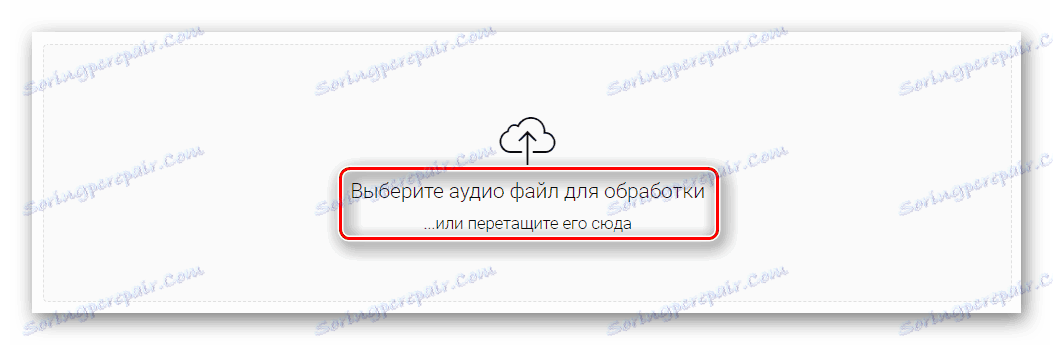
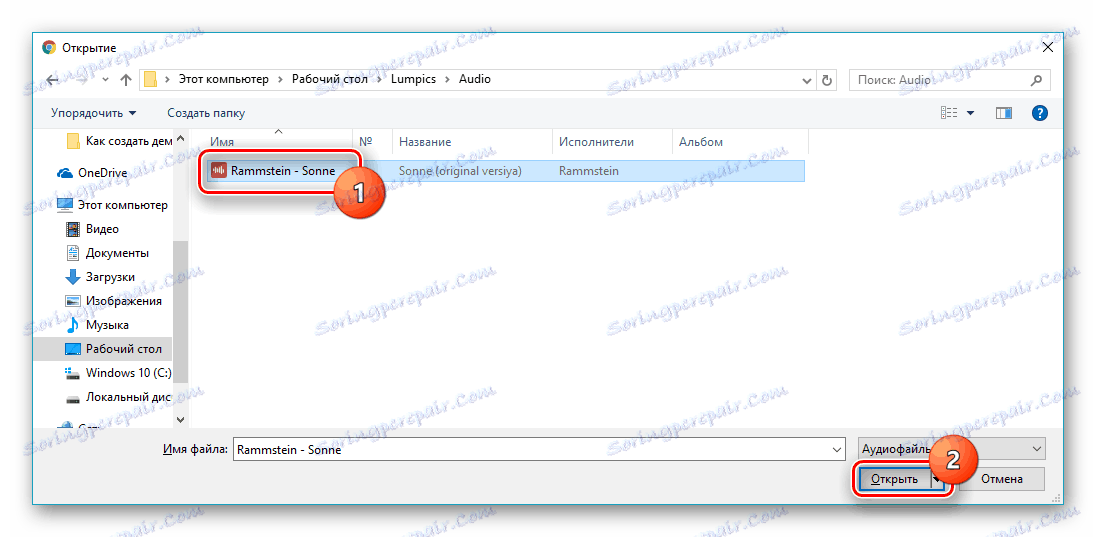
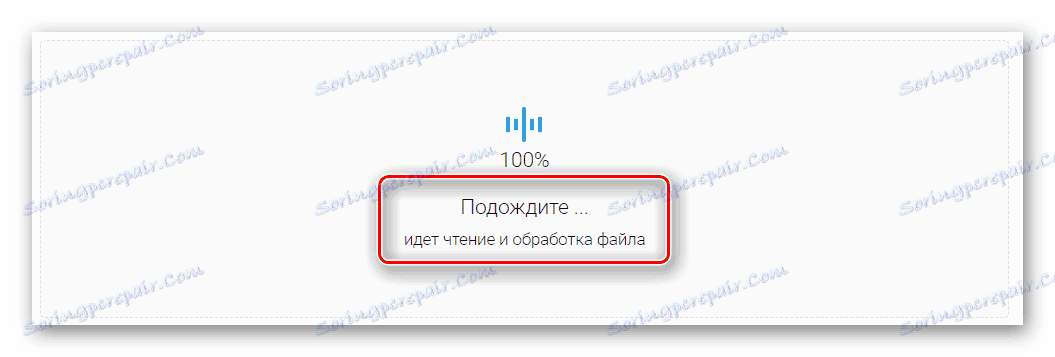
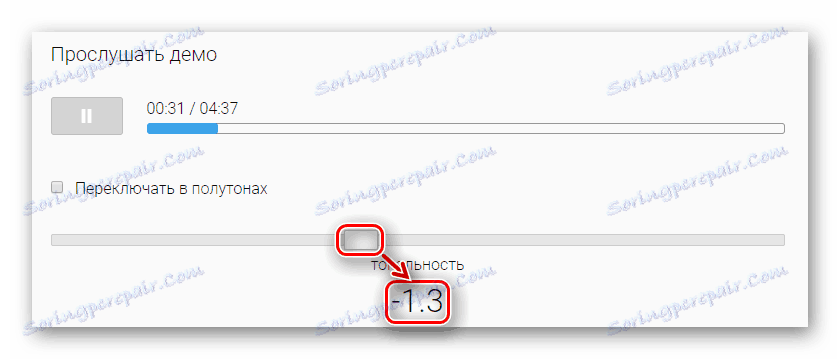
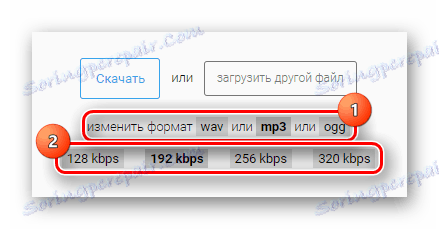
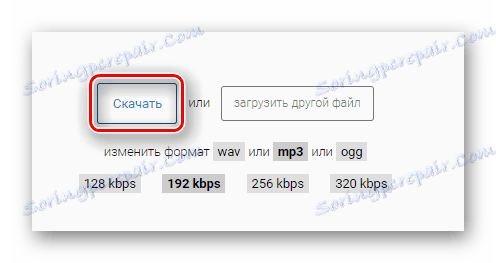
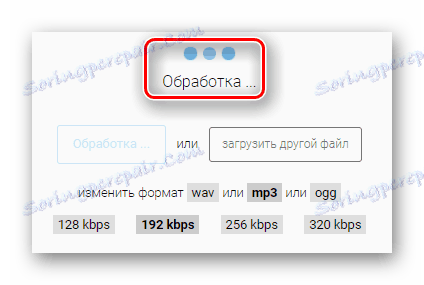
Преузимање ће се аутоматски покренути преко претраживача.
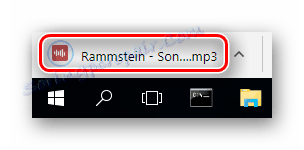
Метод 2: РуМинус
Ова услуга је специјализована за текст пјесме, а такође објављује минус један од популарних извођача. Између осталог, има алатку за промену тонова преузетог звука.
- Кликните на дугме "Изабери датотеку" на главној страници сајта.
- Изаберите жељени аудио и кликните на "Отвори" .
- Кликните на "Преузми" .
- Укључите Адобе Фласх Плаиер. Да бисте то урадили, кликните на правоугаоне иконе која изгледа овако:
- Потврдите дозволу за коришћење уређаја помоћу дугмета "Аллов" .
- Користите ставке "Испод" и "Изнад" да бисте променили поставку кључа и кликните "Примјени поставке" .
- Пре саслушања звука пре чувања.
- Преузмите завршени резултат на рачунар кликом на дугме "Преузимање примљене датотеке" .

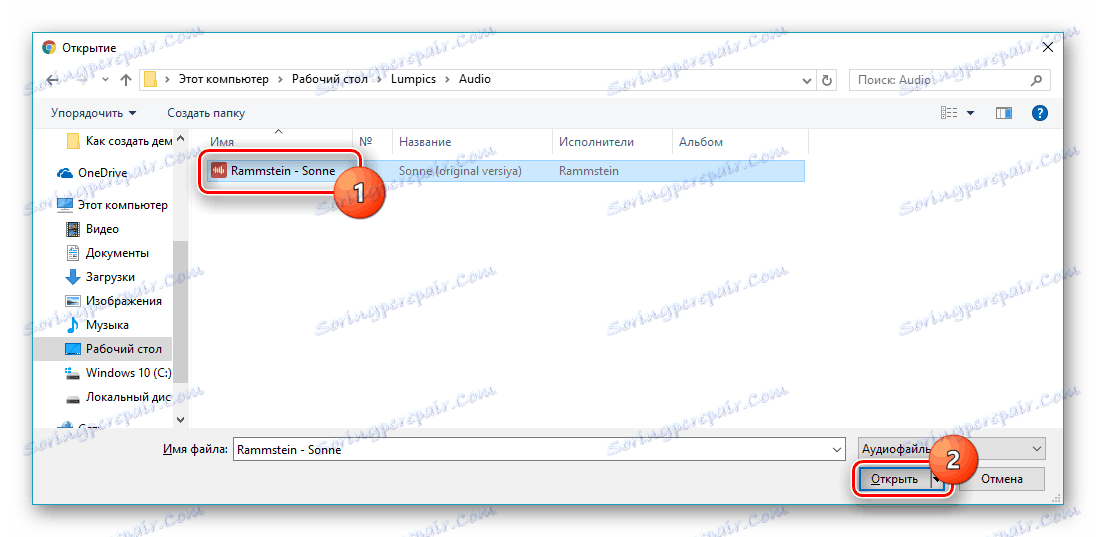


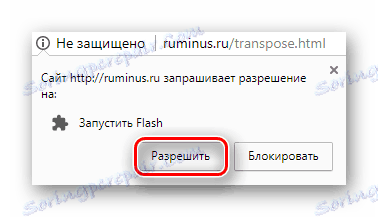
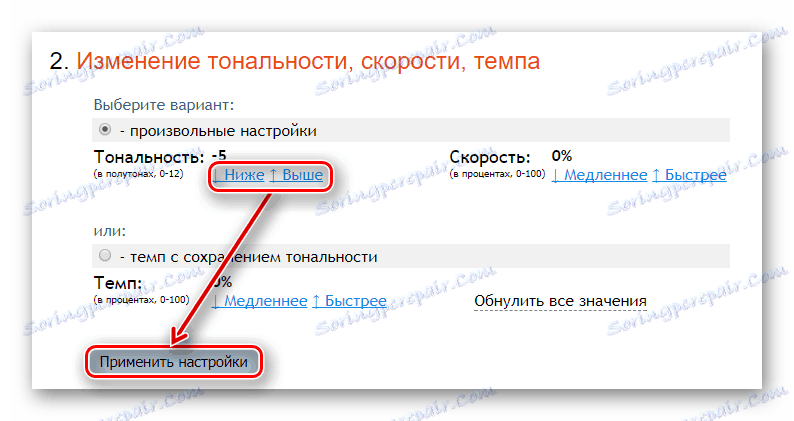
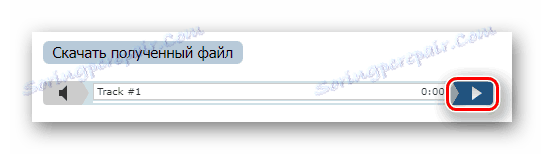
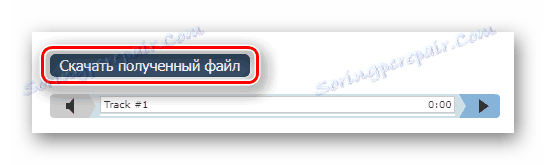
Приликом промене тонског аудио записа апсолутно није ништа компликовано. За ову сврху су регулисани само 2 параметра: подизање и спуштање. Представљене интернетске услуге не захтевају посебно знање за њихову употребу, што значи да их чак и корисник новинара може користити.